SolidWorks超详设置避免卡顿崩溃,享受丝滑设计体验。(一、初始系统设置)
运行SolidWorks如图一红色框所示,软件当前版本号sp0.0是上线时间为最初第一次正式发布版本。sp1-sp5是上线时间为第一次正式发布时间之后计划每2-3个月发布一个补丁版本。sp1-sp5比最初的sp0.0版本更稳定、BUG更少、更不容易造成软件崩溃,为保证稳定性能考虑我们尽量选择sp高的版本。
一、插件:点击图一蓝框内齿轮图标边上的小三角选择插件,可打开插件选项为提高打开速度我们一般把里面的对勾去掉,用的时候根据实际需要勾选回来。
 (资料图片)
(资料图片)
二、普通:点击图一蓝框内齿轮图标,打开系统选项窗口可对系统进行详细地设置普通项,我们可以关闭在欢迎对话框中显示最新技术提醒和新闻,其他保持默认不用修改。
三、显示:我们在这里首先对显示这一项进行修改,有工程师询问在关联设计过程中他在装配体中插入新零件然后编辑,所有已经有的装配体颜色都是透明的,并且显示速度变慢,应该如何修改?在这里只需要把关联中编辑的装配体透明度,改为不透明装配体。
四、性能:接着我们根据图四选择性能选项,细节层次根据个人电脑性能和配置进行设置,尽量靠近更少更快的选项。
配合动画速度和smartmate灵敏选项的滑条,多滑到关闭。
勾选使用软件OpenGl,渲染时使用显卡标准规范,比起CPU显卡的工作效率要高好多,可以取消选择,如果此项显示灰色表示显卡不支持不用理会。
五、装配体:正在打开大型装配体下面,选择在零部件数量超过以下数量时使用轻化模式和大型装配体设置,在零部件数量超过以下数量时使用大型设计审阅模式,这两个选项根据你平时打开装配体的数量和计算机性能合理设计,如计算机性能较差就和屏幕的数值一样。轻化模式设置为100,大型设计审阅模式设置为2000。封套零部件,选择装载只读
六、默认模板:零件、装配体、工程图、默认模板一定要设置,避免打开文件时跳窗出现零件无模板,具体的模板设置会在下一章说明。
七、文件位置:根据自身风格和公司要求对各个选项添加模板,对系统性能影响不大不加说明。
八、查看图像品质:至此开始界面选项我们已经设置完毕,接着我们新建个空白零件,选择选项-选择性能-再选择查看图像品质,上色和草稿品质HLR/HLV分辨率,这里的设置就关系视觉效果和电脑性能的均衡调配,拖动进度条往较快方向图例的圆变成了多边形,自己慢慢调节找到一个均衡的状态即可。
本文win7,sp1补丁,win7,sp1补丁,百度网盘到此分享完毕,希望对大家有所帮助。
标签:
上一篇 : CBA|北控男篮新内援带来活力 闵鹿蕾已全面掌舵球队
下一篇 : 最后一页

3月16日,盛和资源(600392)副总经理毛韶春、黄厚兵,财务总监夏兰田,董秘郭晓雷,通过上交所集中竞价交...

2022年3月15日,这是继1983年以来的第40个国际消费者权益日。中消协组织围绕共促消费公平消费维权年主题...
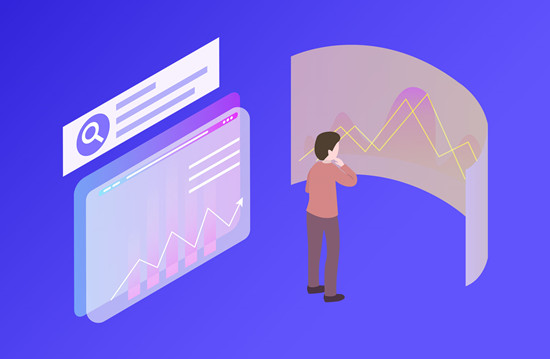
首批金控牌照的归属出炉,两家公司拿到许可证。3月17日,央行发布公告称,已批准中国中信金融控股有限公...

时隔半月之久,西宁市城北区逐步推动复工复产,往日的生机活力被渐渐寻回,牛肉面红油飘香、包子铺炊烟...

音乐是我生活的一部分,是我的梦想,也是我的事业。英国音乐人亚当(Adam)告诉记者,在中国的十几年里,...
Copyright © 2015-2022 海峡舞蹈网版权所有 备案号:皖ICP备2022009963号-10 联系邮箱:396 029 142 @qq.com